bluetooth MAZDA MODEL CX-5 2015 Handleiding (in Dutch)
[x] Cancel search | Manufacturer: MAZDA, Model Year: 2015, Model line: MODEL CX-5, Model: MAZDA MODEL CX-5 2015Pages: 805, PDF Size: 8.95 MB
Page 575 of 805

Voorbeeld van gebruik (Bij het zoeken
naar een muziekstuk vanaf het hoogste
niveau van een apparaat)
1. Selecteer het
pictogram en toon de
lijst met mappen/bestanden op het
hoogste niveau.
2. Wanneer de map is geselecteerd,
worden de lijsten met mappen/
bestanden in de map getoond. Wanneer
de playlist wordt geselecteerd, wordt
de bestandslijst getoond.
3. Selecteer het gewenste muziekstuk.
OPMERKING
Selecteerom naar een map één
niveau hoger te gaan.
qInformatiedisplay van
Bluetooth® audioapparatuur
Als een Bluetooth®audioapparaat wordt
aangesloten, wordt de volgende
informatie op de middendisplay getoond.
AVRCP Ver.
lager dan 1.3AVR-
CP
Ve r.
1.3AVRCP Ver.
1,4 of hoger
ApparatuurnaamXXX
Resterende
batterijlading
van
apparatuurXXX
Muziekstuknaam―XX
Artiestnaam―XX
Albumnaam―XX
Weegavetijd―XX
Genrenaam―XX
Albumhoesafbeel-
ding―――
X: Beschikbaar
―: Niet beschikbaar
OPMERKING
Het is mogelijk dat afhankelijk van de
apparatuur bepaalde informatie niet
wordt getoond en als de informatie niet
kan worden getoond, wordt“Onbekend
---”aangegeven.
Interieurvoorzieningen
Bluetooth®
5-147
Page 576 of 805
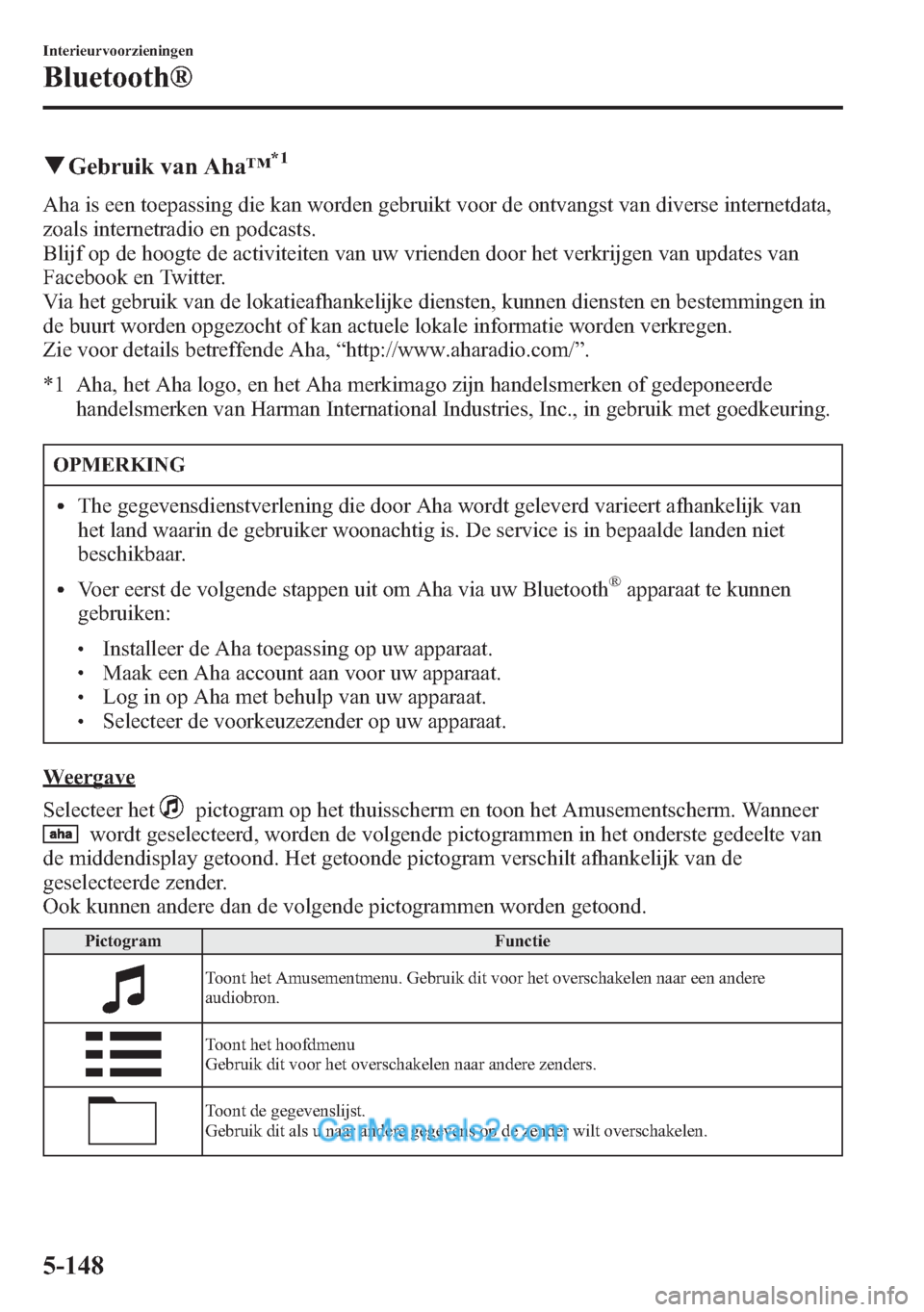
qGebruik van Aha™*1
Aha is een toepassing die kan worden gebruikt voor de ontvangst van diverse internetdata,
zoals internetradio en podcasts.
Blijf op de hoogte de activiteiten van uw vrienden door het verkrijgen van updates van
Facebook en Twitter.
Via het gebruik van de lokatieafhankelijke diensten, kunnen diensten en bestemmingen in
de buurt worden opgezocht of kan actuele lokale informatie worden verkregen.
Zie voor details betreffende Aha,“http://www.aharadio.com/”.
*1 Aha, het Aha logo, en het Aha merkimago zijn handelsmerken of gedeponeerde
handelsmerken van Harman International Industries, Inc., in gebruik met goedkeuring.
OPMERKING
lThe gegevensdienstverlening die door Aha wordt geleverd varieert afhankelijk van
het land waarin de gebruiker woonachtig is. De service is in bepaalde landen niet
beschikbaar.
lVoer eerst de volgende stappen uit om Aha via uw Bluetooth®apparaat te kunnen
gebruiken:
lInstalleer de Aha toepassing op uw apparaat.lMaak een Aha account aan voor uw apparaat.lLog in op Aha met behulp van uw apparaat.lSelecteer de voorkeuzezender op uw apparaat.
Weergave
Selecteer het
pictogram op het thuisscherm en toon het Amusementscherm. Wanneer
wordt geselecteerd, worden de volgende pictogrammen in het onderste gedeelte van
de middendisplay getoond. Het getoonde pictogram verschilt afhankelijk van de
geselecteerde zender.
Ook kunnen andere dan de volgende pictogrammen worden getoond.
Pictogram Functie
Toont het Amusementmenu. Gebruik dit voor het overschakelen naar een andere
audiobron.
Toont het hoofdmenu
Gebruik dit voor het overschakelen naar andere zenders.
Toont de gegevenslijst.
Gebruik dit als u naar andere gegevens op de zender wilt overschakelen.
5-148
Interieurvoorzieningen
Bluetooth®
Page 577 of 805
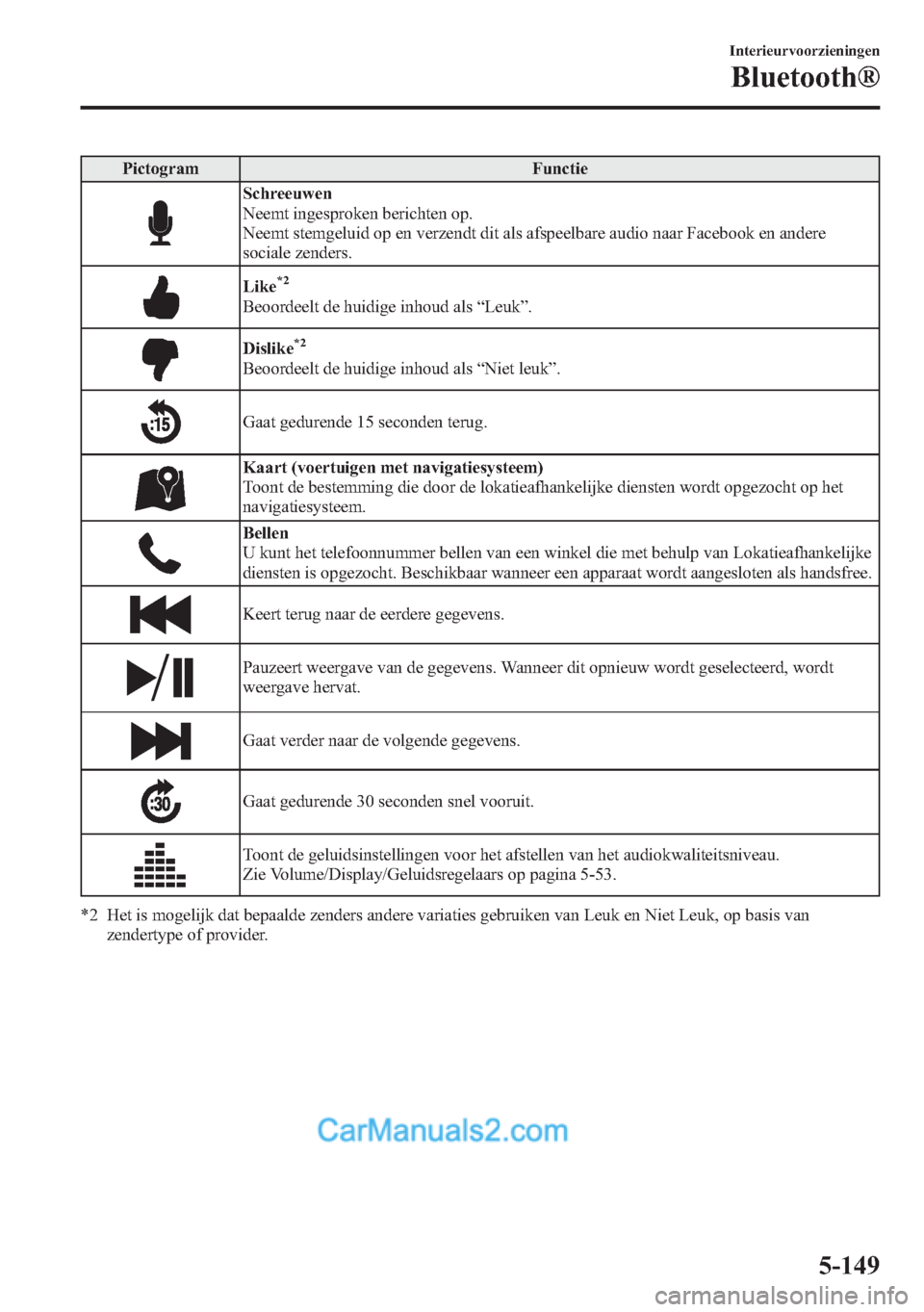
Pictogram Functie
Schreeuwen
Neemt ingesproken berichten op.
Neemt stemgeluid op en verzendt dit als afspeelbare audio naar Facebook en andere
sociale zenders.
Like*2
Beoordeelt de huidige inhoud als“Leuk”.
Dislike*2
Beoordeelt de huidige inhoud als“Niet leuk”.
Gaat gedurende 15 seconden terug.
Kaart (voertuigen met navigatiesysteem)
Toont de bestemming die door de lokatieafhankelijke diensten wordt opgezocht op het
navigatiesysteem.
Bellen
U kunt het telefoonnummer bellen van een winkel die met behulp van Lokatieafhankelijke
diensten is opgezocht. Beschikbaar wanneer een apparaat wordt aangesloten als handsfree.
Keert terug naar de eerdere gegevens.
Pauzeert weergave van de gegevens. Wanneer dit opnieuw wordt geselecteerd, wordt
weergave hervat.
Gaat verder naar de volgende gegevens.
Gaat gedurende 30 seconden snel vooruit.
Toont de geluidsinstellingen voor het afstellen van het audiokwaliteitsniveau.
Zie Volume/Display/Geluidsregelaars op pagina 5-53.
*2 Het is mogelijk dat bepaalde zenders andere variaties gebruiken van Leuk en Niet Leuk, op basis van
zendertype of provider.
Interieurvoorzieningen
Bluetooth®
5-149
Page 578 of 805
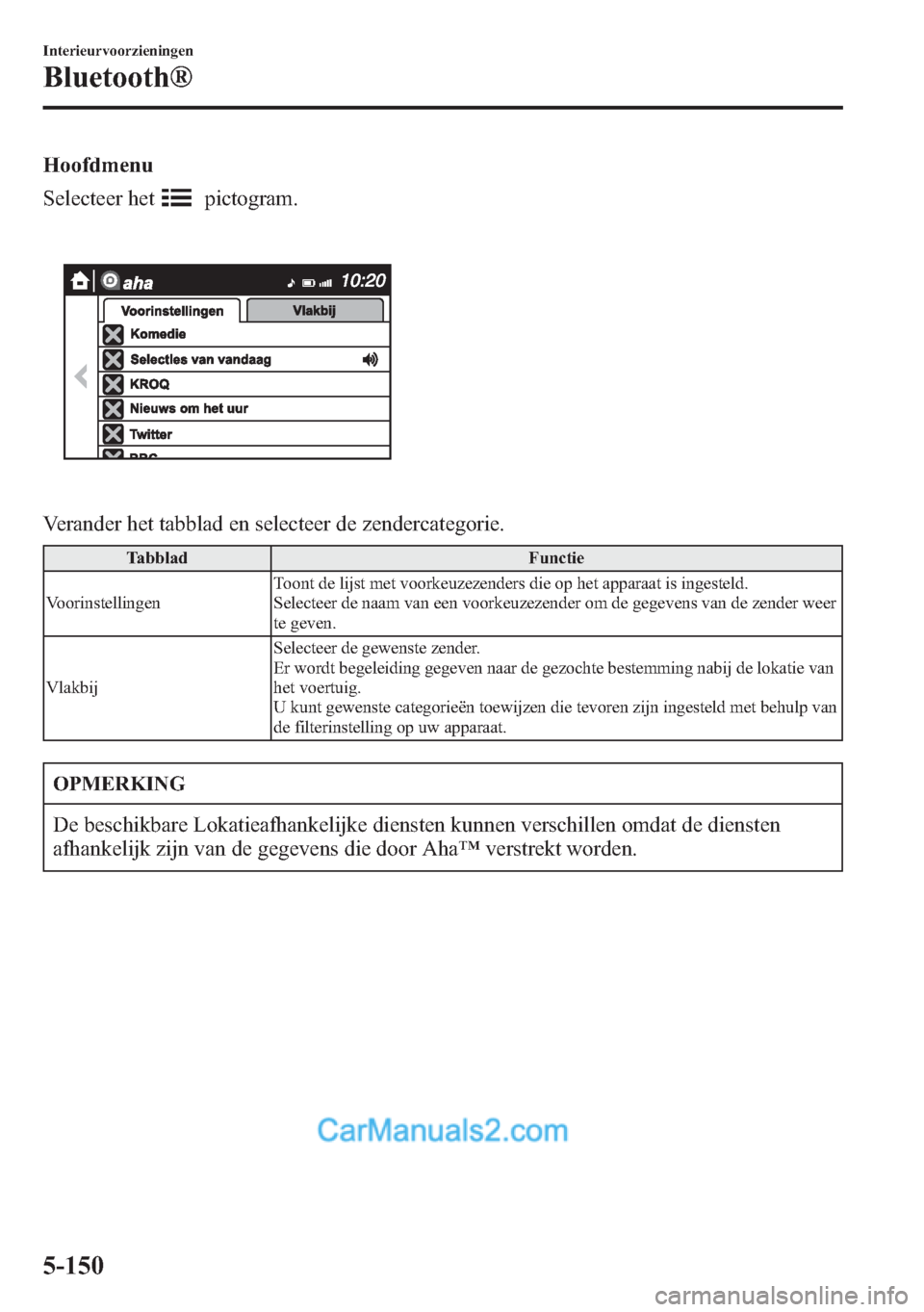
Hoofdmenu
Selecteer het
pictogram.
Verander het tabblad en selecteer de zendercategorie.
Tabblad Functie
VoorinstellingenToont de lijst met voorkeuzezenders die op het apparaat is ingesteld.
Selecteer de naam van een voorkeuzezender om de gegevens van de zender weer
te geven.
VlakbijSelecteer de gewenste zender.
Er wordt begeleiding gegeven naar de gezochte bestemming nabij de lokatie van
het voertuig.
U kunt gewenste categorieën toewijzen die tevoren zijn ingesteld met behulp van
de filterinstelling op uw apparaat.
OPMERKING
De beschikbare Lokatieafhankelijke diensten kunnen verschillen omdat de diensten
afhankelijk zijn van de gegevens die door Aha™verstrekt worden.
5-150
Interieurvoorzieningen
Bluetooth®
Page 579 of 805
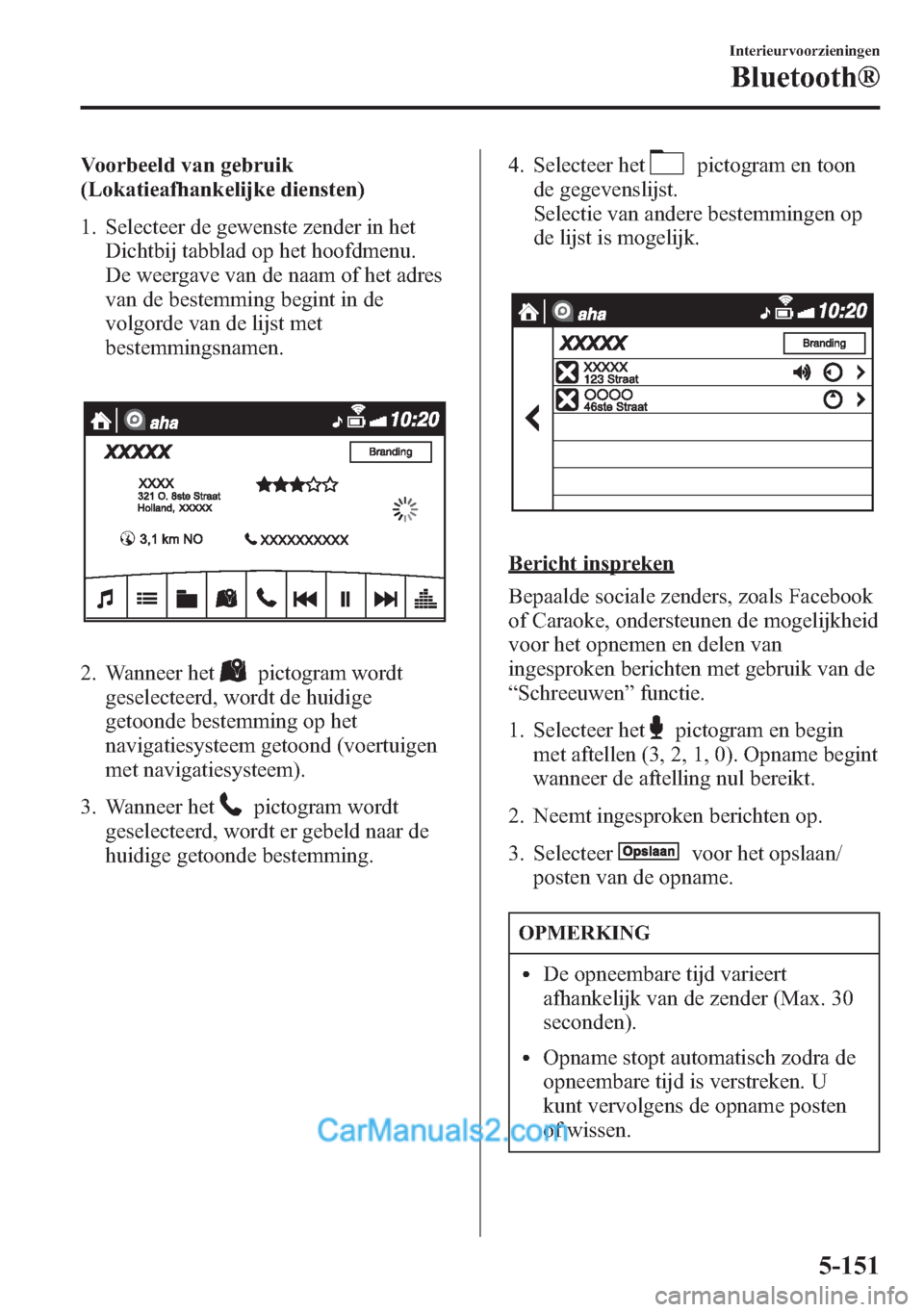
Voorbeeld van gebruik
(Lokatieafhankelijke diensten)
1. Selecteer de gewenste zender in het
Dichtbij tabblad op het hoofdmenu.
De weergave van de naam of het adres
van de bestemming begint in de
volgorde van de lijst met
bestemmingsnamen.
2. Wanneer hetpictogram wordt
geselecteerd, wordt de huidige
getoonde bestemming op het
navigatiesysteem getoond (voertuigen
met navigatiesysteem).
3. Wanneer het
pictogram wordt
geselecteerd, wordt er gebeld naar de
huidige getoonde bestemming.4. Selecteer het
pictogram en toon
de gegevenslijst.
Selectie van andere bestemmingen op
de lijst is mogelijk.
Bericht inspreken
Bepaalde sociale zenders, zoals Facebook
of Caraoke, ondersteunen de mogelijkheid
voor het opnemen en delen van
ingesproken berichten met gebruik van de
“Schreeuwen”functie.
1. Selecteer het
pictogram en begin
met aftellen (3, 2, 1, 0). Opname begint
wanneer de aftelling nul bereikt.
2. Neemt ingesproken berichten op.
3. Selecteer
voor het opslaan/
posten van de opname.
OPMERKING
lDe opneembare tijd varieert
afhankelijk van de zender (Max. 30
seconden).
lOpname stopt automatisch zodra de
opneembare tijd is verstreken. U
kunt vervolgens de opname posten
of wissen.
Interieurvoorzieningen
Bluetooth®
5-151
Page 580 of 805
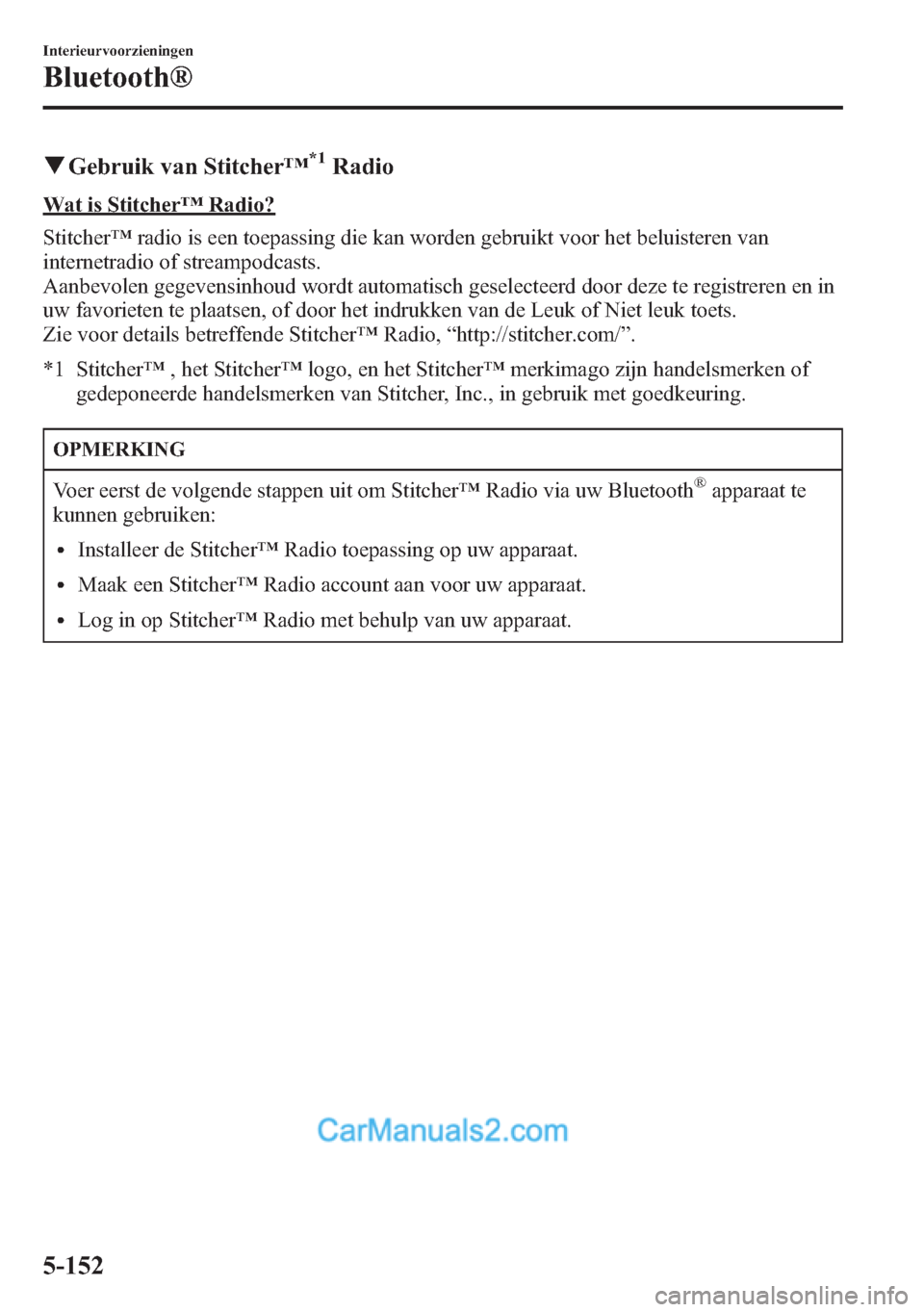
qGebruik van Stitcher™*1Radio
Wat is Stitcher™Radio?
Stitcher™radio is een toepassing die kan worden gebruikt voor het beluisteren van
internetradio of streampodcasts.
Aanbevolen gegevensinhoud wordt automatisch geselecteerd door deze te registreren en in
uw favorieten te plaatsen, of door het indrukken van de Leuk of Niet leuk toets.
Zie voor details betreffende Stitcher™Radio,“http://stitcher.com/”.
*1 Stitcher™, het Stitcher™logo, en het Stitcher™merkimago zijn handelsmerken of
gedeponeerde handelsmerken van Stitcher, Inc., in gebruik met goedkeuring.
OPMERKING
Voer eerst de volgende stappen uit om Stitcher™Radio via uw Bluetooth®apparaat te
kunnen gebruiken:
lInstalleer de Stitcher™Radio toepassing op uw apparaat.
lMaak een Stitcher™Radio account aan voor uw apparaat.
lLog in op Stitcher™Radio met behulp van uw apparaat.
5-152
Interieurvoorzieningen
Bluetooth®
Page 581 of 805
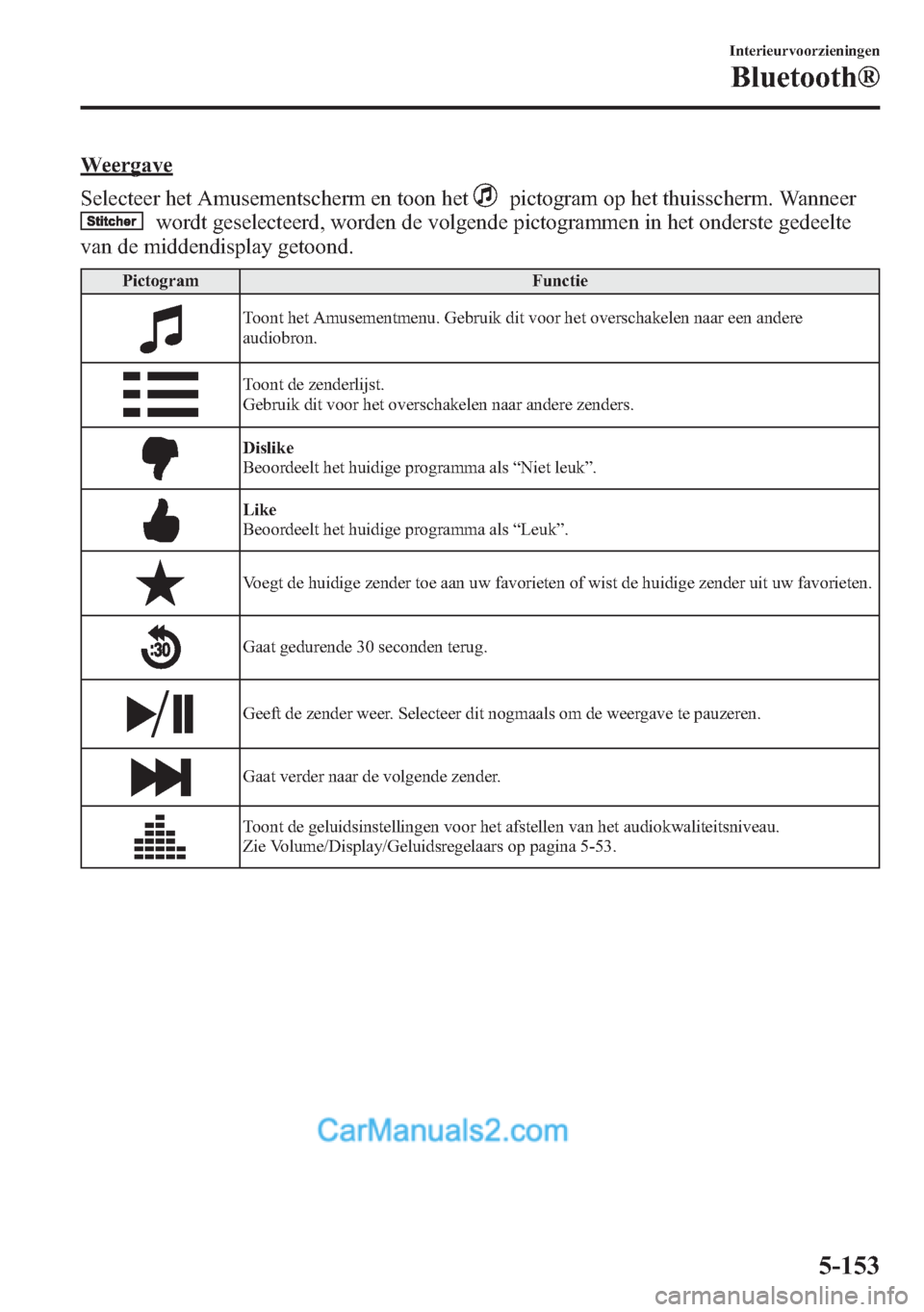
Weergave
Selecteer het Amusementscherm en toon het
pictogram op het thuisscherm. Wanneer
wordt geselecteerd, worden de volgende pictogrammen in het onderste gedeelte
van de middendisplay getoond.
Pictogram Functie
Toont het Amusementmenu. Gebruik dit voor het overschakelen naar een andere
audiobron.
Toont de zenderlijst.
Gebruik dit voor het overschakelen naar andere zenders.
Dislike
Beoordeelt het huidige programma als“Niet leuk”.
Like
Beoordeelt het huidige programma als“Leuk”.
Voegt de huidige zender toe aan uw favorieten of wist de huidige zender uit uw favorieten.
Gaat gedurende 30 seconden terug.
Geeft de zender weer. Selecteer dit nogmaals om de weergave te pauzeren.
Gaat verder naar de volgende zender.
Toont de geluidsinstellingen voor het afstellen van het audiokwaliteitsniveau.
Zie Volume/Display/Geluidsregelaars op pagina 5-53.
Interieurvoorzieningen
Bluetooth®
5-153
Page 582 of 805
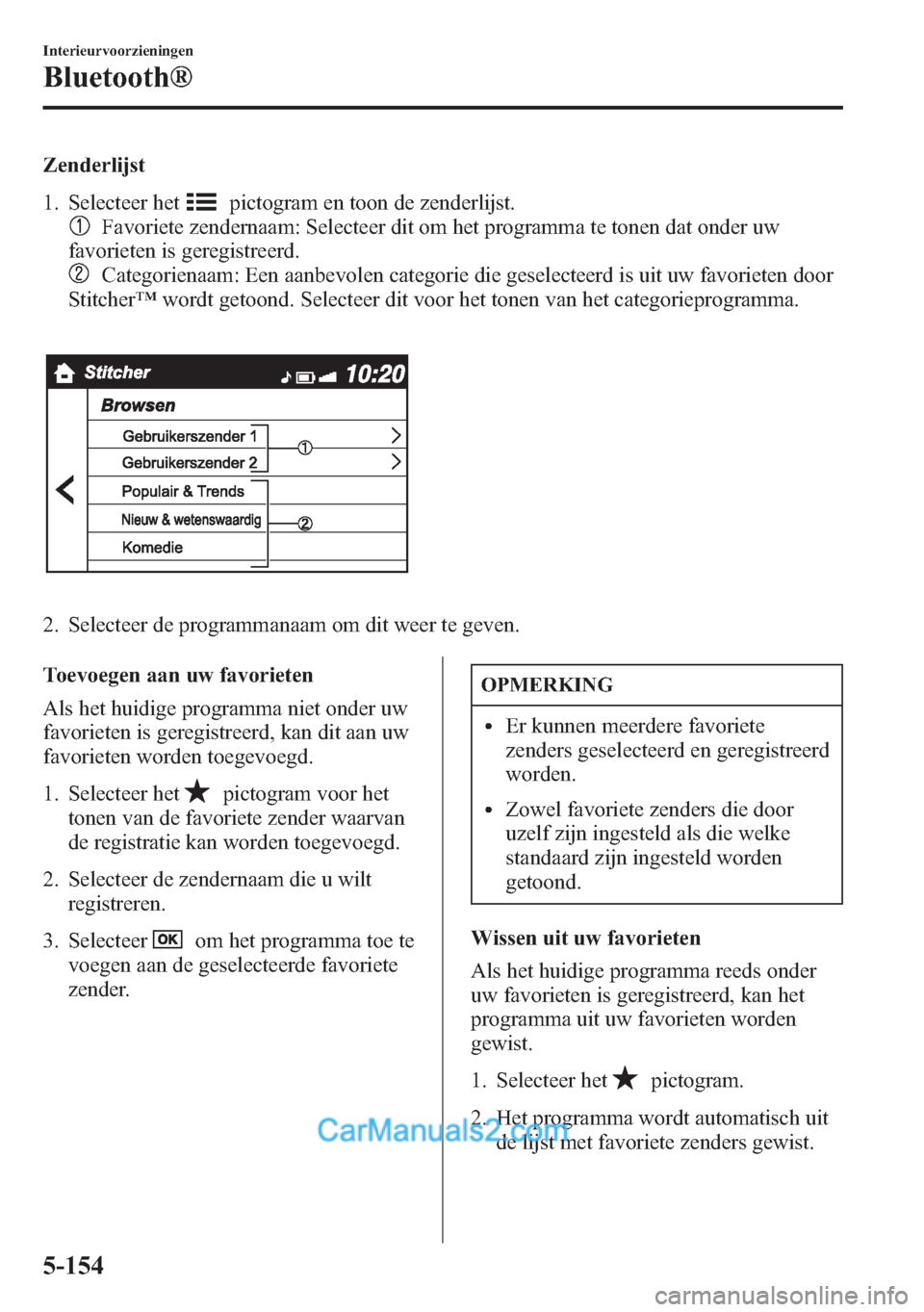
Zenderlijst
1. Selecteer het
pictogram en toon de zenderlijst.
Favoriete zendernaam: Selecteer dit om het programma te tonen dat onder uw
favorieten is geregistreerd.
Categorienaam: Een aanbevolen categorie die geselecteerd is uit uw favorieten door
Stitcher™wordt getoond. Selecteer dit voor het tonen van het categorieprogramma.
2. Selecteer de programmanaam om dit weer te geven.
Toevoegen aan uw favorieten
Als het huidige programma niet onder uw
favorieten is geregistreerd, kan dit aan uw
favorieten worden toegevoegd.
1. Selecteer het
pictogram voor het
tonen van de favoriete zender waarvan
de registratie kan worden toegevoegd.
2. Selecteer de zendernaam die u wilt
registreren.
3. Selecteer
om het programma toe te
voegen aan de geselecteerde favoriete
zender.
OPMERKING
lEr kunnen meerdere favoriete
zenders geselecteerd en geregistreerd
worden.
lZowel favoriete zenders die door
uzelf zijn ingesteld als die welke
standaard zijn ingesteld worden
getoond.
Wissen uit uw favorieten
Als het huidige programma reeds onder
uw favorieten is geregistreerd, kan het
programma uit uw favorieten worden
gewist.
1. Selecteer het
pictogram.
2. Het programma wordt automatisch uit
de lijst met favoriete zenders gewist.
5-154
Interieurvoorzieningen
Bluetooth®
Page 583 of 805
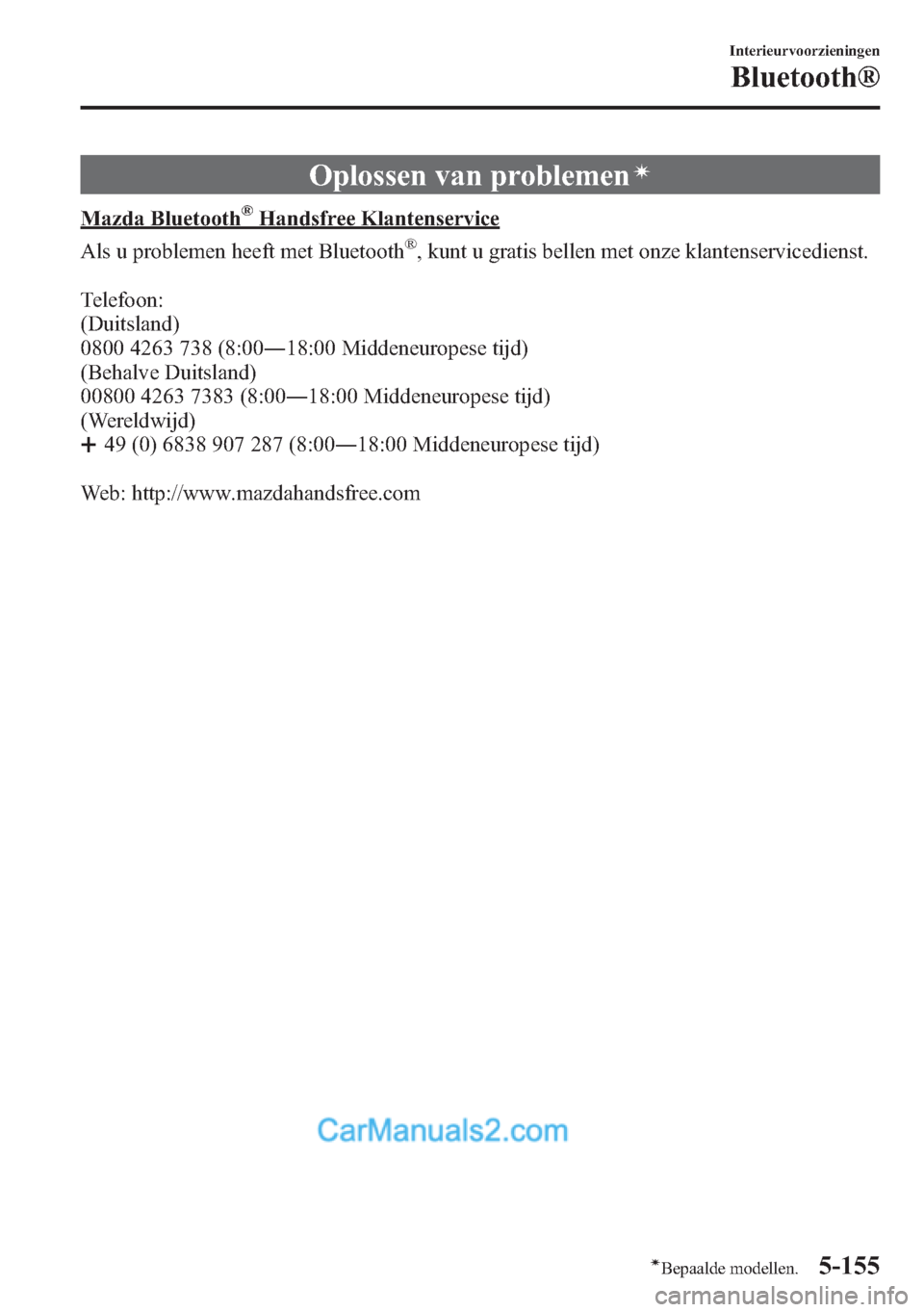
Oplossen van problemení
Mazda Bluetooth®Handsfree Klantenservice
Als u problemen heeft met Bluetooth
®, kunt u gratis bellen met onze klantenservicedienst.
Telefoon:
(Duitsland)
0800 4263 738 (8:00―18:00 Middeneuropese tijd)
(Behalve Duitsland)
00800 4263 7383 (8:00―18:00 Middeneuropese tijd)
(Wereldwijd)
49 (0) 6838 907 287 (8:00―18:00 Middeneuropese tijd)
Web: http://www.mazdahandsfree.com
Interieurvoorzieningen
Bluetooth®
5-155íBepaalde modellen.
Page 584 of 805
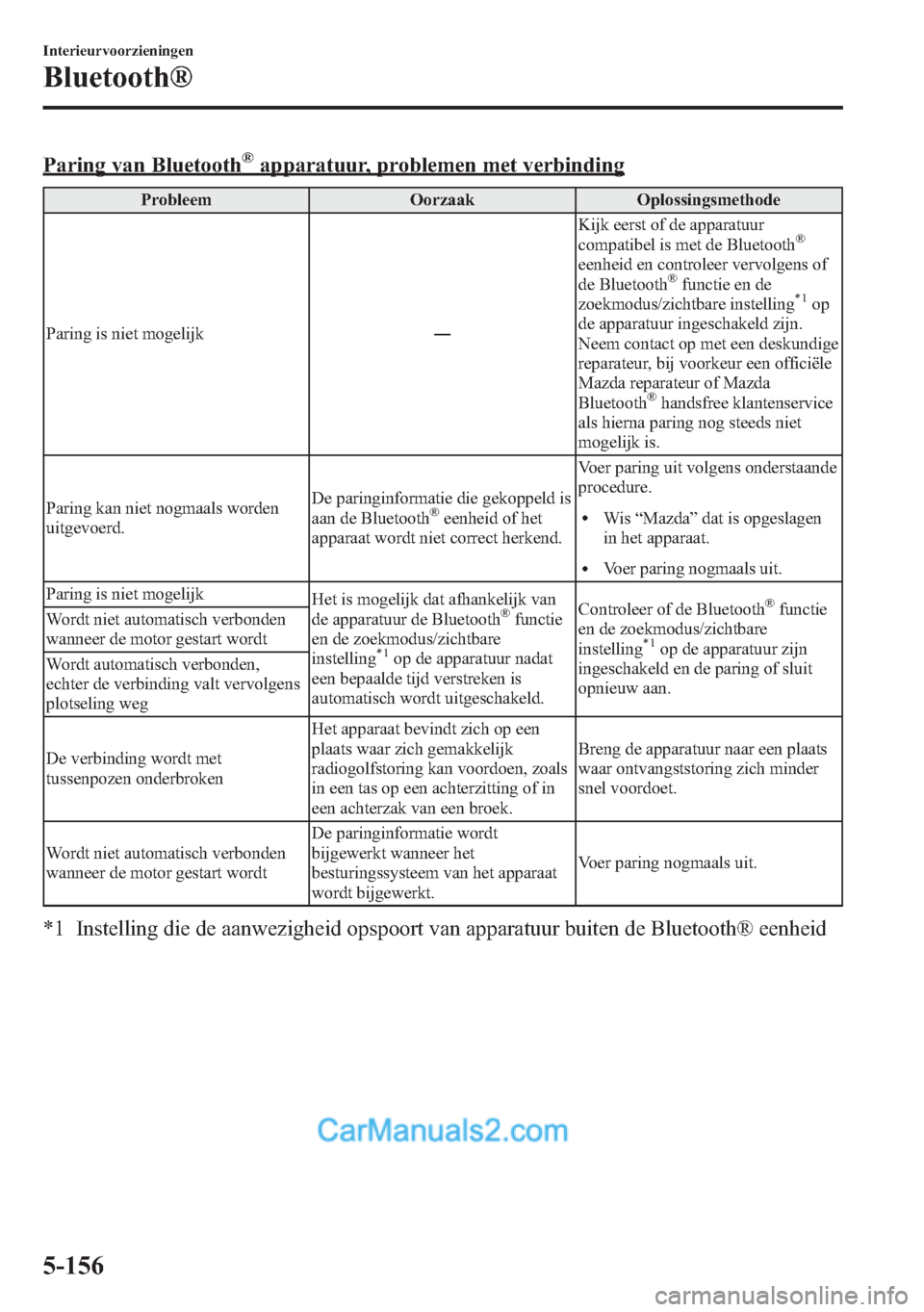
Paring van Bluetooth®apparatuur, problemen met verbinding
Probleem Oorzaak Oplossingsmethode
Paring is niet mogelijk―Kijk eerst of de apparatuur
compatibel is met de Bluetooth
®
eenheid en controleer vervolgens of
de Bluetooth®functie en de
zoekmodus/zichtbare instelling*1op
de apparatuur ingeschakeld zijn.
Neem contact op met een deskundige
reparateur, bij voorkeur een officiële
Mazda reparateur of Mazda
Bluetooth
®handsfree klantenservice
als hierna paring nog steeds niet
mogelijk is.
Paring kan niet nogmaals worden
uitgevoerd.De paringinformatie die gekoppeld is
aan de Bluetooth
®eenheid of het
apparaat wordt niet correct herkend.Voer paring uit volgens onderstaande
procedure.lWis“Mazda”dat is opgeslagen
in het apparaat.
lVoer paring nogmaals uit.
Paring is niet mogelijk
Het is mogelijk dat afhankelijk van
de apparatuur de Bluetooth
®functie
en de zoekmodus/zichtbare
instelling
*1op de apparatuur nadat
een bepaalde tijd verstreken is
automatisch wordt uitgeschakeld.Controleer of de Bluetooth
®functie
en de zoekmodus/zichtbare
instelling
*1op de apparatuur zijn
ingeschakeld en de paring of sluit
opnieuw aan. Wordt niet automatisch verbonden
wanneer de motor gestart wordt
Wordt automatisch verbonden,
echter de verbinding valt vervolgens
plotseling weg
De verbinding wordt met
tussenpozen onderbrokenHet apparaat bevindt zich op een
plaats waar zich gemakkelijk
radiogolfstoring kan voordoen, zoals
in een tas op een achterzitting of in
een achterzak van een broek.Breng de apparatuur naar een plaats
waar ontvangststoring zich minder
snel voordoet.
Wordt niet automatisch verbonden
wanneer de motor gestart wordtDe paringinformatie wordt
bijgewerkt wanneer het
besturingssysteem van het apparaat
wordt bijgewerkt.Voer paring nogmaals uit.
*1 Instelling die de aanwezigheid opspoort van apparatuur buiten de Bluetooth® eenheid
5-156
Interieurvoorzieningen
Bluetooth®